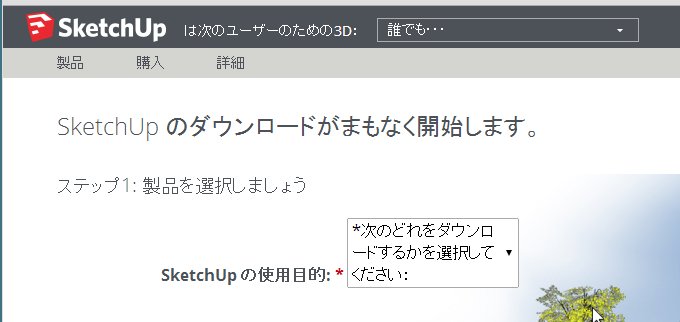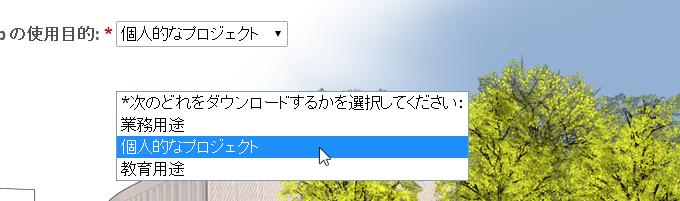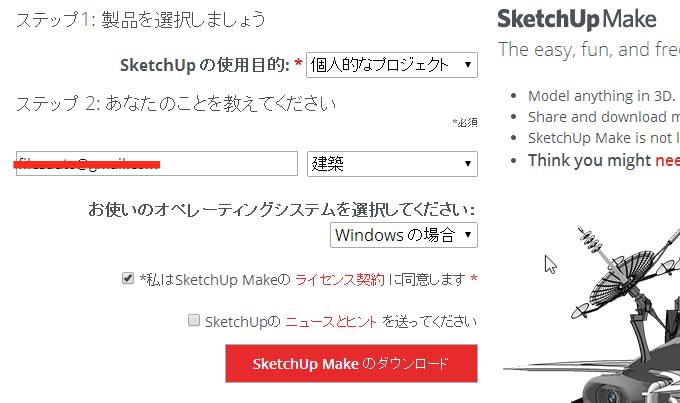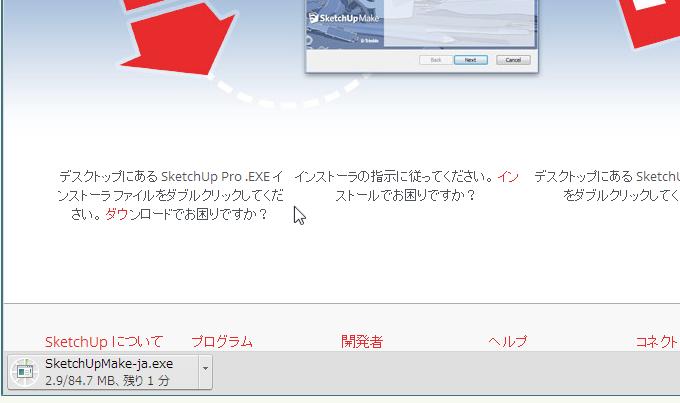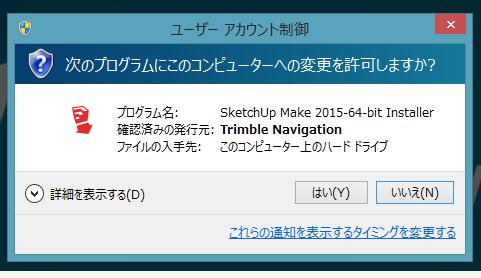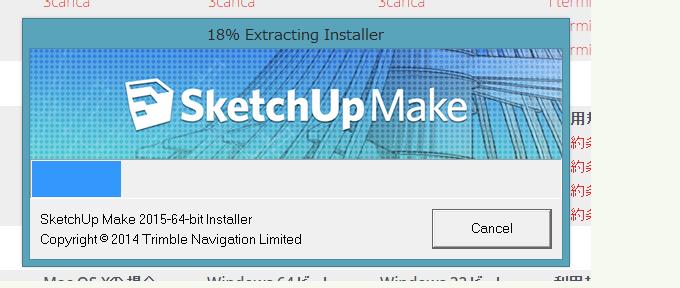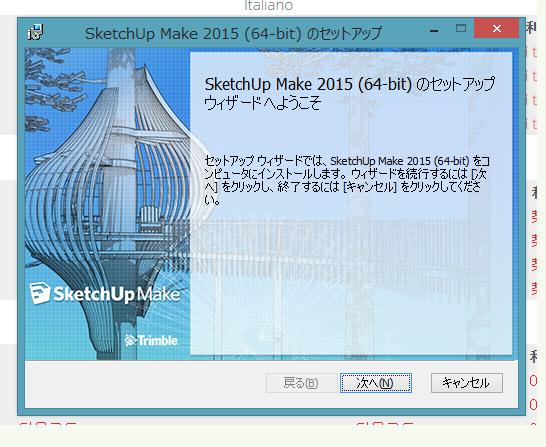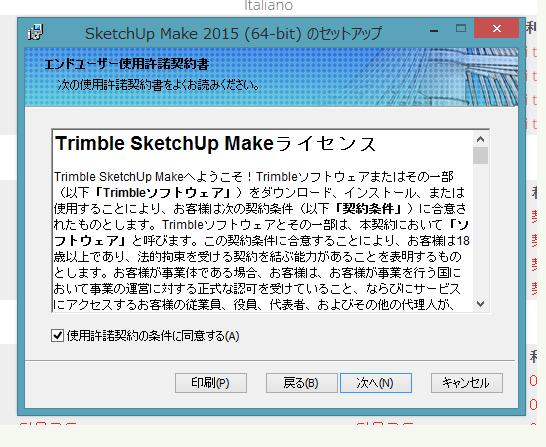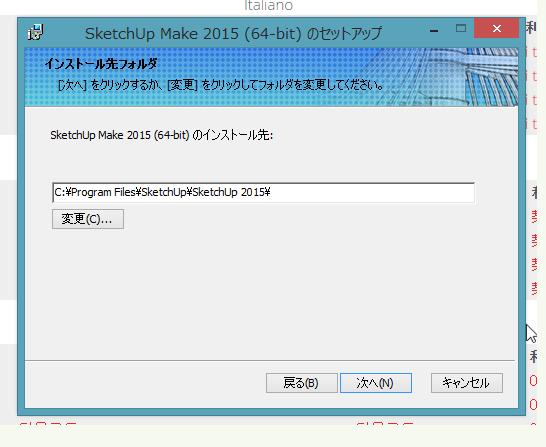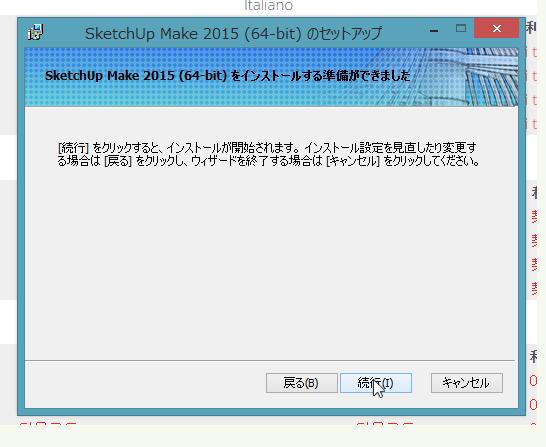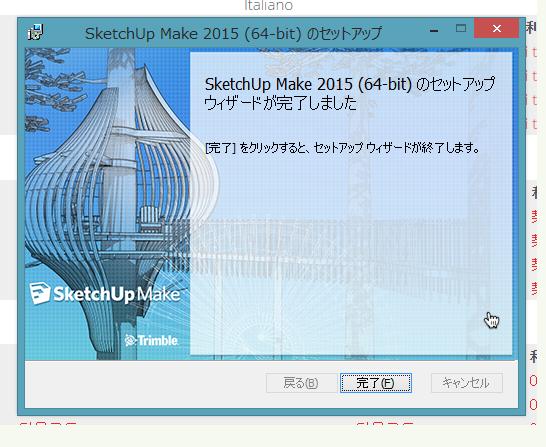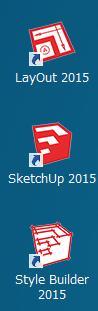|
|||||||
 |
|||||||
[はじめて使うAutoCAD LT] [作図フロー] [AutoCAD for Mac] [AutoCAD 3D入門] [DWG TrueView使い方] [ダウンロード・各種データ] [DraftSight 使い方] |
||
|
【SketchUp Makeのダウンロードとインストール】 無料版のSketchUp Makeのダウンロードとインストールを説明します。ここではWindows8.1を使用しています。
ダウンロード SketchUpのサイトを開き、"SketchUpのダウンロード"をクリックします。
下図の赤枠の"次のどれをダウンロードするかを選択してください"をクリックします。
選択します。
次に必要事項を入力して"SketchUp Makeのダウンロード"をクリックします。
一番下にダウンロードの状況が表示がされています。
ダウンロードが完了したら下図の様になりますのでクリックしてインストールを開始します。
インストール 下図が表示されますので"はい"をクリックします。
インストーラーが実行されます。
ウィザード画面となりますので"次へ"をクリックします。
"同意する"にチェックを付けて"次へ"をクリックします。
インストール先の確認になります。基本的にはこのまま"次へ"をクリックします。
"続行"をクリックします。
インストールが完了しました。"完了"をクリックします。
デスクトップに下図のようなアイコンが新しく作成されたと思います。
"SketchUp 2015"のアイコンをクリックでプログラムが開始されます。
|
|||||||||||||||||||||||||||||||||||